WORDexcel的应用.docx
《WORDexcel的应用.docx》由会员分享,可在线阅读,更多相关《WORDexcel的应用.docx(25页珍藏版)》请在冰豆网上搜索。
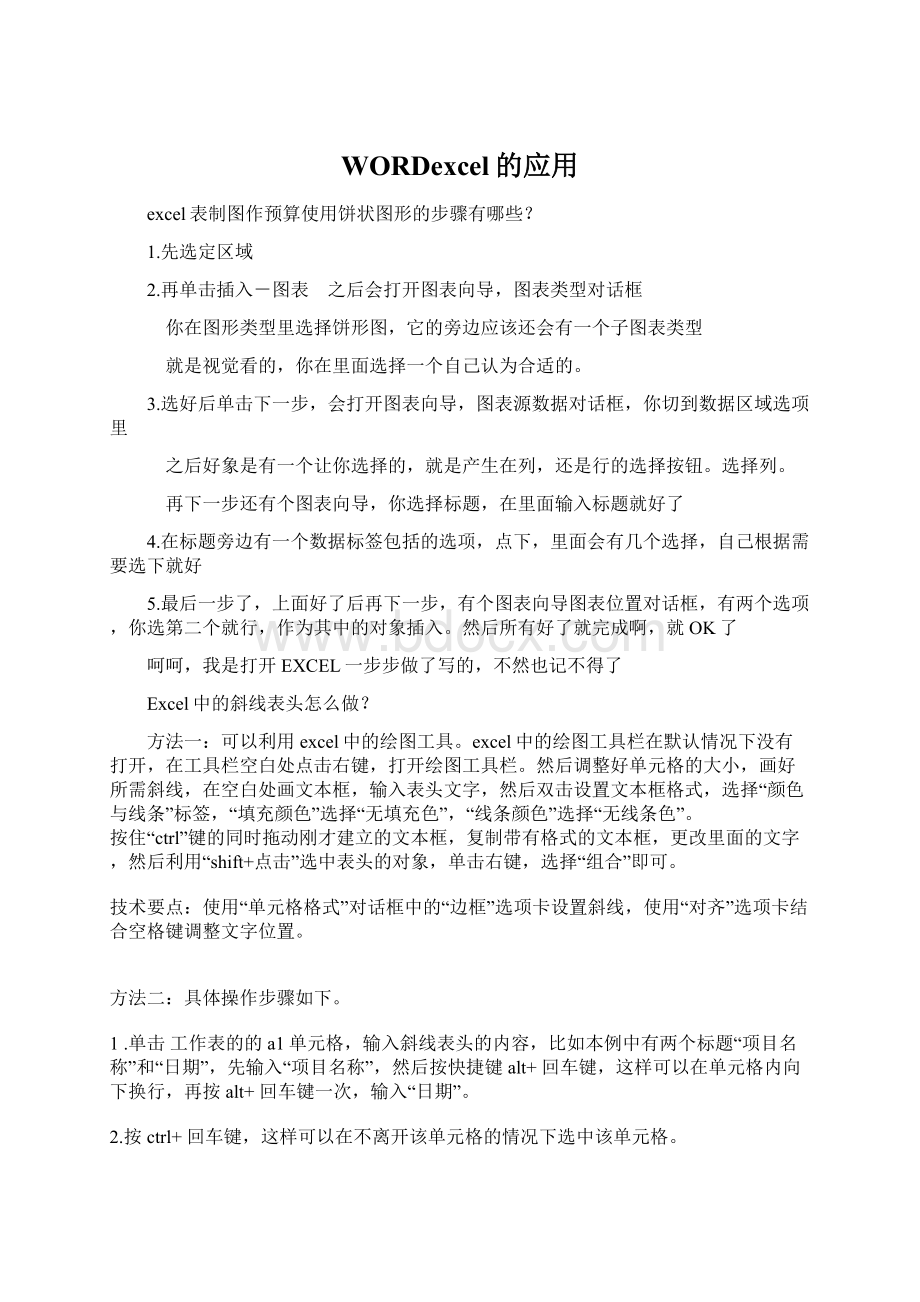
WORDexcel的应用
excel表制图作预算使用饼状图形的步骤有哪些?
1.先选定区域
2.再单击插入-图表 之后会打开图表向导,图表类型对话框
你在图形类型里选择饼形图,它的旁边应该还会有一个子图表类型
就是视觉看的,你在里面选择一个自己认为合适的。
3.选好后单击下一步,会打开图表向导,图表源数据对话框,你切到数据区域选项里
之后好象是有一个让你选择的,就是产生在列,还是行的选择按钮。
选择列。
再下一步还有个图表向导,你选择标题,在里面输入标题就好了
4.在标题旁边有一个数据标签包括的选项,点下,里面会有几个选择,自己根据需要选下就好
5.最后一步了,上面好了后再下一步,有个图表向导图表位置对话框,有两个选项,你选第二个就行,作为其中的对象插入。
然后所有好了就完成啊,就OK了
呵呵,我是打开EXCEL一步步做了写的,不然也记不得了
Excel中的斜线表头怎么做?
方法一:
可以利用excel中的绘图工具。
excel中的绘图工具栏在默认情况下没有打开,在工具栏空白处点击右键,打开绘图工具栏。
然后调整好单元格的大小,画好所需斜线,在空白处画文本框,输入表头文字,然后双击设置文本框格式,选择“颜色与线条”标签,“填充颜色”选择“无填充色”,“线条颜色”选择“无线条色”。
按住“ctrl”键的同时拖动刚才建立的文本框,复制带有格式的文本框,更改里面的文字,然后利用“shift+点击”选中表头的对象,单击右键,选择“组合”即可。
技术要点:
使用“单元格格式”对话框中的“边框”选项卡设置斜线,使用“对齐”选项卡结合空格键调整文字位置。
方法二:
具体操作步骤如下。
1.单击工作表的的a1单元格,输入斜线表头的内容,比如本例中有两个标题“项目名称”和“日期”,先输入“项目名称”,然后按快捷键alt+回车键,这样可以在单元格内向下换行,再按alt+回车键一次,输入“日期”。
2.按ctrl+回车键,这样可以在不离开该单元格的情况下选中该单元格。
3.按快捷键ctrl+1,打开“单元格格式”对话框。
(如果在单元格上单击右键,然后从弹出的快捷菜单中选择命令“设置单元格格式”,也能打开该对话框,但使用快捷键会更快一些。
)
4.在“单元格格式”对话框中,单击“边框”选项卡,然后单击左斜线按钮。
5.在“单元格格式”对话框中,单击“对齐”选项卡,将文本的水平和垂直对齐方式都设置为“两端对齐”。
设置完毕,单击“确定”按钮。
6.观察表头中的文本,显然项目名称的位置不是很合适。
双击a1单元格,将插入点定位到“项目名称”左边,并按两次空格键,让“项目名称”的位置向右一些。
按ctrl+回车键离开编辑状态并选中a1单元格,如果发现“项目名称”换行了,可以通过调整该列的宽度将其调整到合适为止,同样可以调整行宽,使表头的大小变得合适。
当然,也可以改变表头中文本的大小。
最后们可以得到表头斜线效果。
0
wzqnj
2009-4-3021:
08:
4071.198.219.*举报
为了符合中国人的制表习惯,Word2000中文版中加入了“绘制斜线表头”的功能,使得我们在制表时可以方便地在表格中插入斜线表头。
但遗憾的是在Excel2000中却没有这项功能,以致在Excel2000表格中插入表头时不得不用直线工具来绘制,这样做一来很麻烦,二来文字的位置也不易调整。
其实我们完全可以利用Word2000中的绘制斜线表头功能在Excel2000中轻松插入斜线表头。
具体做法如下:
1.在Excel2000中制作好一张表格并留出放置斜线表头的位置
2.在Word2000中绘制斜线表头
创建一个新文档,并使用“插入表格”工具插入一个二行二列的表格。
选中表格中左上角的单元格,单击“表格”菜单,在弹出的下拉菜单中单击“绘制斜线表头”命令,弹出“绘制斜线表头”对话框,该对话框共提供了五种斜线表头的样式,根据需要选择一种样式,并设置适当的字号,然后在行标题栏中分别填入各栏的标题,完成后单击“确定”按钮,则“插入斜线表头”对话被关闭,在被选中的单元格中插入了一个斜线表头
其实在Word2000中制作的斜线表头是预先制作好的一个斜线表头框架,用鼠标点击后会在四周出现控点。
用鼠标选中这个斜线表头框架,将它复制到“剪贴板”上。
3.关闭Word2000回到Excel2000中,将斜线表头框架粘贴到工作表中并移动到要放置斜线表头的位置
4.调整斜线表头框架及它要覆盖的单元格的大小,选择所有被斜线表头覆盖的单元格,单击工具栏上的“合并单元格”按钮,将它们合并起来,则一个带有斜线表头的Excel工作表制作完毕
提示:
如果调整效果始终不能满意,则可选择斜线表头框架,右击鼠标选择“取消组合”命令,将斜线表头框架打散重新调整各部分的位置,然后再将它们组合起来即可。
英才来答题
2009-4-3021:
09:
02220.169.245.*举报
在Excel中制作表格的斜线表头:
1.调整好斜线表头单元格的大小。
2.用“绘图”工具栏上的“直线”画表头中的斜线(自认合适为止)。
3.用“绘图”工具栏上的“文本框”制作表头中的文字。
⑴用“绘图”工具栏上的“文本框”工具在工作表中画一个文本框图形;
⑵右击图形选择“设置文本框格式”;
⑶在“线条与颜色”选项卡中,设置“填充”为“无填充颜色”、“线条”为“无线条颜色”;
⑷在文本框中输入表头文字;
⑸调整文本框大小、字体格式,并用鼠标拖到表头的斜线间位置;
⑹用复制文本框的办法制、修改文本框中文字,完成斜线表头中其他文字制作。
注意:
根据斜线表头中斜线之间的位置大小,文字制作可以分解成单个文字
用Shift快速将Excel表格变图片方法介绍给大家
2009-06-2721:
00
Shift快速将Excel表格变图片是在日常使用电脑的时候经常使用的功能。
但是很多人对Shift快速将Excel表格变图片不是非常熟悉。
今天我就为大家介绍Shift快速将Excel表格变图片的方法。
希望大家了解Shift快速将Excel表格变图片的方法。
通常在键盘上的Shift键在Word下有这样的妙处,假设在按下Shift键,同时单击Word软件菜单中的“编辑”,那么由原来的复制和粘贴就会变成“复制图片”和“粘贴图片”。
如果在Excel中使用这一方法,那么可以把Excel一个数据表以图片的形式进行复制,从而将其转换为图片。
具体的方法如下所示:
第一、首先我们选中需要复制成图片的单元格区域,然后按下Shift键依次选择“编辑菜单下面的复制图片”命令,在弹出“复制图片”窗口,选择“图片”单选项后点击“确定”按钮。
最后复制到目标只需直接选择“粘贴”命令即可。
我们还可以将其在Word中进行粘贴。
第二、在复制图片时如果选择了“如打印效果”单选项,在粘贴的时候如果表格没有边框,复制后的图片也不会出现边框。
word和execl使用技巧
网络文摘 2009-10-2416:
15 阅读4 评论0
字号:
大大 中中 小小
1、Word下如何使用着重号
在Word中我们可以把着重号请到工具栏上。
打开“工具—自定义”命令选项,打开“自定义”对话框。
在“命令”标签卡下的“类别”栏里选中“所有命令”选项。
此时在右边“命令”栏中会出现按字母升序排列的所有命令,我们找到ABC头上有三点的“DotAccent”命令,选中后按下鼠标左键,将它拖到工具栏上,释放鼠标。
当你在Word中选中要着重标示的文字后,再点击这个“着重号”命令就可以了。
2、让Word表格快速一分为二
将光标定位在分开的表格某个位置上,按下“Ctrl+Shift+Enter”组合键。
这时你就会发现表格中间自动插入一个空行,这样就达到了将一个表格一分为二的目的。
3、Word中巧用Alt键
按住Alt键再拖动左右(上下)边距,可进行精确调整,在标尺上会显示具体值。
4、巧用定位选条件单元格
Excel表格中经常会有一些字段被赋予条件格式。
如果对它们进行修改,那么首先得选中它们。
可是,在工作表中,它们经常不是处于连续的位置。
按住ctrl键逐列选取恐怕有点麻烦,其实,我们可以使用定位功能来迅速查找并选择它们。
方法是点击“编辑—定位”菜单命令,在弹出的“定位”对话框中,选中“条件格式”单选项,此时,下方的“全部”和“相同”单选项成为可选。
选择“相同”则所有赋予相同条件格式的单元格会被选中。
5、在不同单元格快速输入同一内容
Excel表格中,首先选定要输入同一内容的单元格区域,然后输入内容,最后按ctrl+回车键,即可实现在选定单元格区域中一次性输入相同内容。
6、快速返回上次编辑点
在编辑文档的时候,如果要想实现将光标快速返回到上次的编辑点,我们可以按下“shift+F5”组合键。
7、多个单元格数据巧合并
在编辑了一个Excel工作表后,如果又需要把某些单元格中的数据进行合并,那么我们可以请“&”来帮忙,比如需要将A、B、C三列的数据合并为D列中的数据,就在D2单元格键入公式“=A2&B2&C2”。
8、Excel中巧用双击定位
在使用Excel时,当你想定位到行首或列首时,将鼠标指向任意一个单元格的上边框,然后双击鼠标左键即可。
9、Word准确移动文本
选中要移动的文本,再按“F2”键,此时光标会自动变成灰色,将输入光标定位到目的地,按回车键便可准确移动文本。
10、“相中”垂直文本块
当我们想选定Word文档中的一个垂直块时,可以先按下Alt键,然后将鼠标拖过要选定的文本。
11、Excel避免计算误差
利用Excel制作财务报表,常要进行一些复杂的运算,可往往用Excel公式得出的数据结果与计算器算出的不一致,这主要是由于Excel本身不能对数据自动进入四舍五入造成的,为了更简便的解决误差问题,我们可以进行如下操作:
依次在Excel菜单栏中点击“工具—选项—重新计算”,将“工作薄选项”中的“以显示值为准”复选框选中,确定退出即可。
也可以用函数,方法:
round((计算公式),2),其中的“round”是四舍五入函数,其中的“计算公式”中输入你的计算算式,例如A1*A2,其中的“2”是代表你四舍五入后小数点的位数,这里是两位。
12、让Word打印自动按序排列
在打印文件时,点击“文件—打印”,在弹出的“打印”窗口左下方点击“选项”按钮,在上面选中“逆页序打印”,这样先打印第一页,再打印最后一页,就无需动手分页了。
另外还可以设置奇偶页打印,实现纸张的正反面成批打印。
13、Excel中快速绘制文本框
通常在Excel中使用文本框来进行表格内容注释,如果按住Alt键不放再绘制文本框可实现文本框与单元格边线的重合,从而减轻调整文本框位置的工作量。
14、快速更改英文大小写
选中要改变大小的字母或单词,按下shift以后按F3,每按一次F3,字母或单词将在全部大写、首字大写和全部小写之间切换。
单击“格式/更改大小写”,可以进行更复杂的大小写更换。
15、让窗口这样固定
在Excel中编辑过长或过宽的Excel工作表时,需要向下或向右滚动屏幕,而顶端标题行或左端标题行也相应滚动,不能在屏幕上显示,这样我们搞不清要编辑的数据对应于标题的信息,可以先选定要锁定的标题,假如我们要将表格的顶端的第一行和左边第一列固定,那么单击B2单元格,然后单击“窗口”菜单的“拆分”命令,拆分完毕后再单击“冻结窗格”命令,即可完成标题的固定。
16、快速输入省略号
在五笔字型状态下输入“shift+6”,另外按下“Ctrl+Alt+.”组合键可以在任何输入法状态下输入。
17、轻松搞定单元格数据斜向排
在Excel中打开“工具—自定义—命令—类别—格式”,在“命令”列表中找到“顺时针斜排”和“逆时针斜排”两个命令按钮拖到工具栏的合适位置,然后选中需要斜排的单元格,执行命令即可。
另外,也可以选择“格式/单元格/对齐/方向”,旋转红色的指针或直接输入度数。
18、快速去掉页眉的横线
在利用Word插入页眉后,页眉信息下总会有一条横线,如果希望将它去掉,可以打开“格式—边框和底纹”,在弹出的对话框中把边框设置为“无”,并在“应用于”下更改为“段落”,再单击“确定”安钮即可。
还有一种方法就是在字体左边的“标题”中选“正文”即可。
最后一种方法就是选择“格式/样式”命令,弹出“样式”对话框,在“样式”项中选定“页眉”,再点击“更改”按钮。
接着点击“格式”按钮,在弹出的菜单中选“边框”命令,弹出“边框和底纹”对话框,在“边框”选项卡中选定“无”即可。
19、为奇偶页制作不同的水印
首先,执行“文件—页面设置”命令,打开“页面设置”对话框,点击“版式”选项卡,选中“奇偶页不同”前面的复选框,单击“确定”按钮关闭该对话框。
然后再执行“视图—页眉和页脚”命令。
进入页眉和页脚编辑状态,在某奇数页页面编辑区编辑设置奇数页的水印,再到某偶数页页面编辑区编辑设置偶数页的水印。
20、快捷绘图
在绘图中,如果要利用一个工具按钮来绘制多幅图,只要用鼠标左键双击此图标即可。
21、快速去除超链接
想取消超链接的下划线,只需按下组合键“Ctrl+Z”或“Alt+BackSpace”,便可将下划线取消。
22、如何避免标题排在一页的底部
在排版文件时,有时发现一个标题出现在一页的底部,而它的正文出现在新的一页中,很不美观。
为了使标题能够与它的正文排在一起,可以将光标移到该标题所在的段落中,选择“格式”菜单中的“段落”命令,出现段落对话框,在段落对话框中单击“换行和分页”标签,选中“与下段同页”复选框,然后单击“确定”按钮。
另外,为了防止一页顶端单独出现某段的最后一行文字,或者在某一页底部出现某段的第一行文字,或者在一页底部出现某段的第一行文字,只要把光标移到该段中,然后在窗口中选中“孤行控制”复选框,系统将自动向下页移一行文字。
23、如何将文档中的某一页改为横向
在排版某些文档时,要在文档中插入一个很宽的表格,需要把纸张改为横向。
为了保证表格前后的内容仍为纵向,可以将光标移到表格之前,选择文件菜单中的“页面设置”命令,单击“纸张大小”标签,在“方向”区中选择“横向”单选按钮,从“应用于”下拉列表框中选择“插入点之后”选项,然后单击“确定”按钮。
24、如何将一个表格垂直拆分为两个的表格
选择需要拆分的列,选择“格式”菜单中的“边框和底纹”命令或在右键菜单中选择“边框和底纹”,单击“边框”标签,在预览区中单击顶边框、中边框和底边框,以将其边框线删除,保留左边框线和右边框线,单击“确定”按钮即可完成。
25、巧用Word的扩展选定功能
将光标定位在你需要选取的部分之首,按“F8”启动“扩展”,此时你会看到底部状态栏中的“扩展”由灰色变为黑色,再按一下“F8”,将选取一个字或一个词,按二下“F8”,将选取一句,按三下“F8”,将选取一段;按四下“F8”,全选。
按ESC键或者按F6键即可关闭扩展功能。
26、Excel单元格多于15位数字的输入
先选定需输入数字的单元格,然后单击“格式”菜单中的“单元格”命令,找到“数字”项中的“自定义”命令,然后在其右面的“类型”框中选择“@”项,“确定”之后再输入即可。
27、Word中磅与厘米的换算
1磅约等于0.03527厘米,1厘米约等于28.35磅。
28、计算机中容量单位的换算
1GB=1024MB,1MB=1024KB;1KB=1024字节。
29、在Excel中复制上一单元格
在Excel的某一单元格中,按住“Ctrl”键的同时,按下“ ’”(单引号)键,可复制上一单元格的内容。
30、清除拼写功能
我们使用Word时,往往出现录入几个字后个别字的下方出现波浪线的情况,有时就会影响到视觉。
要想彻底解决这个问题可单击“工具—选项”,然后选择“拼写和语法”取消所有的可选项,点确定便完成了。
31、Word表格后空白页的处理
在Word中,如果一篇文档的最后一页是表格,并且这个表格占满了一整页,就会在其后产生一张雪空白页。
虽然该页只含有一个段落标记,但却是没有办法删除的。
在打印时,该页照样会使打印机走一页纸,因而会造成不必要的浪费。
解决这个问题的办法其实很简单:
把光标置于最后这一段,然后把行间距设置成“1”(Word允许的最小值)即可。
32、改变图片形状
要对一个图片进行不规则的编辑,可以打开绘图工具,选取任意的自选图形,然后在这个图形上点击右键,选取“设置自选图形格式”,在“填充颜色”中点击下拉箭头,选取“填充效果”,并选中“图片”选项卡,在“选择图片”按钮上点击。
然后在硬盘文件夹中选取喜欢的任何图片,点击确定后图片的外形即为该自选图形。
33、编辑线段顶点
如果是用线条工具生成的图形可以编辑顶点。
方法是选定该线条,点击鼠标右键,选择“编辑顶点”,再需要改变的地方点击鼠标右键,选择“添加顶点”,
选中该点,点击鼠标右键选择“平滑顶点”等自己需要的方式,拖动鼠标到自己需要的图形。
按下ctrl单击顶点则可以删除该顶点。
34、开关网格线
在Excel中,要去掉网格线,在“工具—自定义—命令”类别中找到“窗体”,在右边找到“网格线开关”(Excel中是“切换网格”),把它拖到工具条上,关闭对话框,以后在需要去掉网格线时,单击一下,想恢复,再单击一下。
35、在Word中快速改变行距
全选你想要改变行距的文本段落,按ctrl+1键,可将该段落设置为单倍行距;按按ctrl+2键,可将该段落设置为双倍行距;按ctrl+3键,可将该段落设置为1.5倍行距。
36、在Word中快速选取段落
将光标放在需选取的段落中的某行的左边空白处,单击左键一次,选取该行,单击左键二次,选取该段落,单击左键三次,选取全文。
37、在Excel中实现自动换行
选择菜单栏中的“格式—单元格—对齐”,接着选中“文本控制”标题下的“自动换行”复选框即可(打勾)。
如果单元格中还要将文字分段,按Alt+Enter键来实现硬回车换行操作。
38、汉字输入法的若干诀窍
固定使用某一种汉字输入法的人,希望一打开电脑就有这种输入法在伺候。
要实现这一点,只需要打开“控制面板”中的“键盘”,调出“语言”页,在“语言”栏中选中你需要的汉字输入法,然后点击“设成默认值”和“确定”按钮,最后重新开机即可。
使用Ctrl+Shift组合键可以在英文和所有汉字输入法中进行循环切换。
为了得到我们需要的汉字输入法,往往要连按几下Ctrl+Shift,显得很不方便。
其实我们可以将经常使用的汉字输入法定义成热键,需要时按一下即可。
比如,欲将“王码五笔输入法86版”定义成Ctrl+Shift+8,可以打开“控制面板”中的“输入法”,调出“热键”页,在“项目”中找到“切换到王码五笔输入法86版”,然后在“组合键”中选中“Ctrl”、“左键”、“右键”,在“基本键”中选8,最后按“确定”即可。
39、用Word2000对称页边距进行双面打印
工作中为了节省打印纸,经常使用Word双面打印文档,但打印出的文稿正面和背面的页边距很难左右对齐。
对策:
首先,选择“文件/页面设置/页边距”选项卡,选中“对称页边距”复选框,清除“拼页”复选框,在“内侧”和“外侧”框中,输入对称页边距值,比如都为3.17厘米。
然后,插入页码。
最后,先打印奇数页再打印偶数页。
40、Excel玩“转置”
对于Excel工作表中的数据,有时需要将其进行行列转换,即将原来的列变为行,原来的行变为列。
方法:
选中要进行操作的单元格,点“复制”,然后确定需要“转置”操作的目标位置,单击菜单中的“编辑/选择性粘贴”,然后勾选“转置”,点“确定”即可。
41、Excel轻松排序
当我们需要将Excel工作表中的人事数据按照人员职务的大小或者职称的高低进行排序时,单击“数据/排序/选项”,在“自定义序列”中点击添加,然后按照助教、讲师、副教授、教授的顺序输入就OK了。
42、Word中实现表格标题重复
有时表格的标题是非常难做的,并且好多页数据都使用同一个标题,在Word中,选中需要重复的表格行,然后执行“表格/标题行重复”,以后每输入完一页数据,下页就会自动出现该标题行。
43、Excel中实现表格标题分页打印
在Excel中,选择“文件/页面设置/工作表/打印标题/顶端标题行”,在其中输入顶端标题行所在位置,例如:
前三行是该表格的需要每页重复的标题,则输入$1:
$3或者A1:
A3,则预览和打印时,每页将会显示和打印出标题。
如果你还需要打印行号和列标,可以勾选“行号列标”。
45、Word读书消除疲劳小技巧
在Word中打开需要阅读的文档,白纸黑字在屏幕上显示好象对眼睛不太好,那就依次选择“工具/选项/常规”,在“常规选项”中将“蓝底白字”选上,这种方式就可消除一些眼睛的疲劳;另外为了便于阅读,再单击“视图”菜单中的“网格线”,屏幕上就出会出现稿纸般的横线。
46、给含公式的单元格点颜色看看
选择“编辑/定位”,打开“定位条件”选中“公式”,按“确定”退出,这样所有含公式的单元格就被选中,在工具栏上选择背景或字体颜色即可。
47、行首列尾随点随到
在Excel中,当一个单元格成为活动单元格时,四周为粗线框,把鼠标指向上边框,然后双击鼠标左键,活动单元格快速定位到该行的行首,同理行首列尾随点随到。
48、表格一次删个光
在Word中编辑表格时,选中要删除的部分,按下“Delete”键,删除的是其中的文本内容,表格部分还存在;按下“BACKSPACE”键,则删除的是选中的全部,包括单元格、表格行或是整个表格。
49、Word文档快速查找
在文档中,当需要查找文档内容时,常常是用“编辑”菜单中的“查找”命令,其实可以用另外一种更简便的方法:
在垂直滚动条的下方,有一小圆点按钮(“选择浏览对象” ),单击则可以选择按对象进行浏览。
50、几秒钟自动生成目录
将大标题设为标题2,将小标题设为标题3,打开“插入”菜单,选择“索引和目录”,点选“目录”标签,在“显示页码”与“页码右对齐”前面打上“√”,“制表符前导符”选择为点,“格式”选用默认的“来自模板”,“显示级别”设为“2”,按下“选项”按钮,弹出一个“目录选项”窗口,在“标题2”与“标题3”之后分别输入“1”和“2”,这时“标题2”与“标题3”前方出现符号“√”,与此同时,将其标题后面的数字删除掉,按两次“确定”,目录生成了!
在Word快速输入化学方程式
化学方程式的一大特点就是包含大量的Shift+@”
即可。
巧用特殊符号绘制分隔线
连续输入3个以上的“*”、“=”、“~”、“_”、“#”、“-”等回车就会出现不同式样的分隔线,你试试!
用“Alt+Enter”快速重输
在用Word编辑文稿时,常会遇到刚输入的文字或图画内容接着又要重复输入。
此时用复制方法当然可行,但不够快捷,其实,此时只要再同时按下“Alt+Enter”组合键,那么刚才输入的内容会被自动重新输入一遍,若再按会再重复。
文字旋转轻松做
在Word中可以通过“文字方向”命令来改变文字的方向,但我发现如果要将文字逆时针旋转90度的话,还可以用下面简捷的方法来做。
选中要设置的文字内容,只要把字体设置成“@字体”或“@黑体”就可使这些文字逆时针旋转90度了。
用分节符设置混合版面
有一个Word文档,只想对其中的一页文本竖排设置,其余则保持原有格式,如果先选择这部分文字再执行“格式”菜单下的“文字方